intégrer votre site wordpress avec zapier pour des notifications automatiques
Dans un monde où le temps est une ressource précieuse, automatiser certaines tâches répétitives sur votre site WordPress peut transformer votre productivité. L’une des meilleures façons d’accomplir cela est d’utiliser Zapier, un outil de connexion entre différentes applications qui permet de créer des automatisations simples et efficaces. Dans cet article, nous allons explorer comment intégrer votre site WordPress avec Zapier pour activer des notifications automatiques, vous permettant ainsi de rester informé sans avoir à vérifier constamment votre tableau de bord. Que vous soyez un propriétaire de site, un blogueur ou un gestionnaire de contenu, ces automatisations peuvent améliorer votre flux de travail de manière significative.
Pourquoi utiliser Zapier avec WordPress ?
Zapier est un service en ligne qui connecte vos différentes applications et permet la création de workflows automatisés appelés « Zaps ». Chaque Zap est composé d’un « Trigger » (déclencheur) et d’une ou plusieurs « Actions ». En utilisant Zapier avec WordPress, vous pouvez automatiser diverses tâches, comme l’envoi de notifications par email chaque fois qu’un nouvel article est publié, ou l’intégration des commentaires dans une feuille Google Sheets pour une analyse plus facile.
Créer un compte sur Zapier
Avant de démarrer, vous devez créer un compte sur Zapier si vous n’en avez pas encore. Rendez-vous sur zapier.com et inscrivez-vous. L’interface est intuitive et facile à naviguer. Une fois inscrit, vous serez prêt à créer votre premier Zap.
Connecter votre site WordPress avec Zapier
Pour connecter votre site WordPress à Zapier, suivez ces étapes simples :
- Connectez-vous à Zapier et cliquez sur « Make a Zap ».
- Recherchez « WordPress » dans le panneau de sélection des applications et sélectionnez-le comme « Trigger ».
- Choisissez l’événement déclencheur. Par exemple, si vous souhaitez être notifié dès qu’un nouvel article est publié, sélectionnez « New Post ».
- Connectez votre site WordPress en entrant l’URL et vos informations d’identification.
- Testez la connexion pour vous assurer qu’elle fonctionne correctement.
Configurer des notifications par email
Une fois que votre site WordPress est connecté, vous pouvez choisir les actions à effectuer. Pour configurer une notification par email, suivez ces étapes :
- Après avoir sélectionné le « Trigger » et connecté votre site WordPress, cliquez sur « + » pour ajouter une action.
- Recherchez « Email by Zapier » et cliquez dessus.
- Choisissez « Send Outbound Email » comme action.
- Remplissez les détails de l’email, comme l’adresse de destination, le sujet, et le corps du message. Vous pouvez inclure des variables dynamiques comme le titre du nouvel article, son URL, ou un extrait du contenu.
- Cliquez sur « Continue » et testez l’action pour vous assurer que l’email est envoyé correctement.
Voilà, vous avez maintenant configuré votre première notification par email avec Zapier!
Notifier via Slack pour un travail en équipe
Si vous travaillez en équipe et utilisez Slack comme outil de communication, vous pouvez configurer des notifications automatiques pour informer l’ensemble de votre équipe lors de la publication d’un nouvel article :
- Suivez les mêmes premières étapes pour configurer le « Trigger » WordPress.
- Ajoutez une action et recherchez « Slack ».
- Sélectionnez l’action « Send Channel Message ».
- Connectez votre compte Slack et choisissez le canal où vous souhaitez envoyer le message.
- Personnalisez le message en utilisant des variables dynamiques pour inclure des informations pertinentes sur le nouvel article.
- Testez l’action pour vérifier qu’elle fonctionne comme prévu.
Enregistrer les commentaires dans Google Sheets
Pour une analyse plus approfondie des commentaires sur vos articles WordPress, vous pouvez automatiser leur collecte dans une feuille Google Sheets :
- Configurez un nouveau Zap avec comme « Trigger » l’événement « New Comment ».
- Connectez votre site WordPress.
- Ajoutez une action et recherchez « Google Sheets ».
- Sélectionnez l’action « Create Spreadsheet Row ».
- Connectez votre compte Google et choisissez le document et la feuille de calcul où vous souhaitez enregistrer les commentaires.
- Mappez les champs de votre feuille Google Sheets aux données des commentaires (par exemple, auteur, date, contenu du commentaire).
- Testez le Zap pour s’assurer que les informations sont correctement enregistrées dans la feuille de calcul.
Utiliser Zapier pour envoyer des SMS automatisés
Pour recevoir des notifications instantanées, vous pouvez configurer l’envoi de SMS automatisés chaque fois qu’un événement survient sur votre site WordPress :
- Après avoir configuré le « Trigger » comme souhaité, ajoutez une nouvelle action.
- Recherchez et sélectionnez « SMS by Zapier ».
- Sélectionnez l’action « Send SMS ».
- Entrez votre numéro de téléphone et rédigez le message en incluant les variables dynamiques nécessaires.
- Testez l’action pour vérifier la réception correcte des SMS.
Automatiser les sauvegardes de votre site
D’un point de vue sécurité, il est crucial de toujours avoir une sauvegarde de votre site WordPress. Voici comment utiliser Zapier pour automatiser ce processus :
- Configurez un « Trigger » sur une base journalière ou hebdomadaire via l’utilisation de l’application « Schedule by Zapier ».
- Ajoutez une action et recherchez « WordPress ».
- Sélectionnez l’action « Export Posts/Pages/Comments ».
- Connectez votre site WordPress et configurez l’action pour exporter vers un fichier XML ou CSV, selon votre choix.
- Ajoutez une seconde action pour envoyer ce fichier à un endroit sécurisé comme Google Drive ou Dropbox.
- Testez le Zap pour vous assurer que vos sauvegardes sont bien générées et stockées en sécurité.
Recevoir des notifications de formulaires avec Zapier
Si vous avez des formulaires sur votre site Web, tels que des formulaires de contact ou d’inscription, vous pouvez utiliser Zapier pour recevoir des notifications instantanées lorsque quelqu’un soumet un formulaire :
- Connectez le plugin de formulaire à WordPress (par exemple, WPForms ou Gravity Forms) à Zapier.
- Configurez Zapier pour utiliser l’envoi de formulaire comme « Trigger ».
- Définissez une action, comme envoyer un email ou un message Slack, chaque fois qu’un formulaire est soumis.
Intégrer votre site WordPress avec Zapier ouvre la porte à une multitude de possibilités pour automatiser les tâches répétitives et améliorer votre productivité. Que vous souhaitiez recevoir des notifications par email, via Slack ou par SMS, ou encore automatiser la collecte de données ou les sauvegardes, Zapier est un outil indispensable pour optimiser votre flux de travail.